Solucione el error de Adobe IPC Broker; ¿Cómo desactivarlo o eliminarlo?
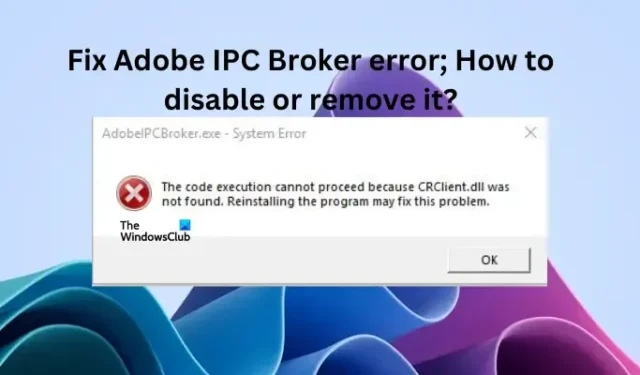
En esta publicación, le brindaremos soluciones prácticas para corregir el error de Adobe IPC Broker . También veremos cómo deshabilitar o eliminar AdobeIPCBroker.exe . Es posible que haya encontrado este proceso en el Administrador de tareas que consume recursos del sistema y desee eliminarlo de sus procesos o eliminarlo por completo de su PC.
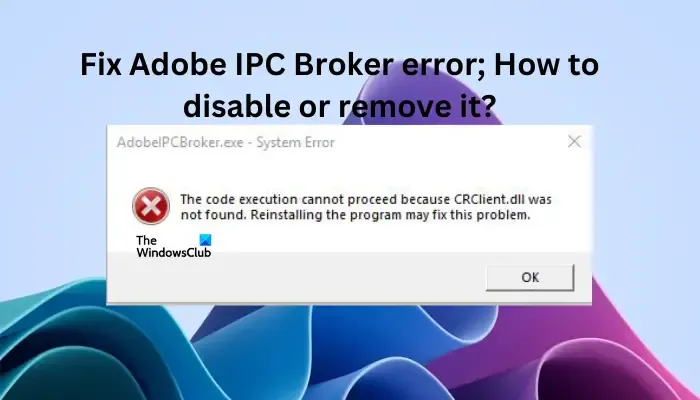
AdobeIPCBroker.exe: error del sistema, la ejecución del código no puede continuar porque no se encontró CRClient.dll. Reinstalar el programa puede solucionar este problema.
Adobe IPC Broker o AdobeIPCBroker.exe es un proceso de aplicación que está asociado con programas de Adobe como Photoshop, Acrobat Reader, Adobe Creative Cloud, etc. IPC significa Comunicación entre procesos, lo que muestra que el proceso de Adobe IPC Broker es responsable del intercambio de datos en la familia Adobe. Ejemplos de errores asociados con Adobe IPC Broker incluyen:
- AdobeIPCBroker.exe mala imagen
- AdobeIPCBroker.exe encontró un problema y necesita cerrarse
- AdobeIPCBroker.exe – Error de aplicación
- AdobeIPCBroker.exe: error del sistema
- AdobeIPCBroker.exe no es una aplicación Win32 válida
- No se encontró el punto de entrada de AdobeIPCBroker.exe
¿Cuáles son las causas de los errores de Adobe IPC Broker?
Hay varias razones por las que puede obtener este error de archivo de Adobe. Podría haber una posible corrupción del archivo de la aplicación o una instalación incompleta defectuosa, o faltar CRClient.dll o msvcp140.dll, que es un problema asociado con Microsoft Visual C ++ Redistributable.
Solucione el error de Adobe IPC Broker; ¿Cómo desactivarlo o eliminarlo?
Si obtiene un error de Adobe IPC Broker en su PC con Windows, pruebe las siguientes soluciones para solucionar el problema:
- Vuelva a instalar el programa de Adobe
- Vuelva a registrar el archivo CRClient.dll
- Vuelva a instalar Visual C++ Redistribuible
Profundicemos en estas soluciones en detalle.
1] Reinstalar el programa de Adobe
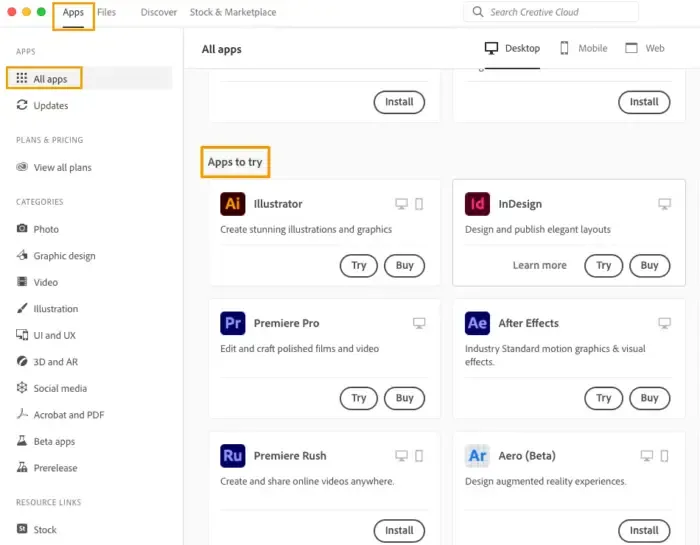
Si una de las aplicaciones de Adobe muestra este error, vuelva a instalarla descargándola del sitio web oficial de Adobe y siguiendo las instrucciones en pantalla para instalarla. En Windows 11, puede desinstalar la aplicación desde la aplicación Configuración, mientras que en Windows 10 puede usar el Panel de control. Reinstalar la aplicación afectada garantizará que no haya problemas de instalación defectuosos o que se corrijan los errores que pueden desencadenar el error.
2] Vuelva a registrar el archivo CRClient.dll
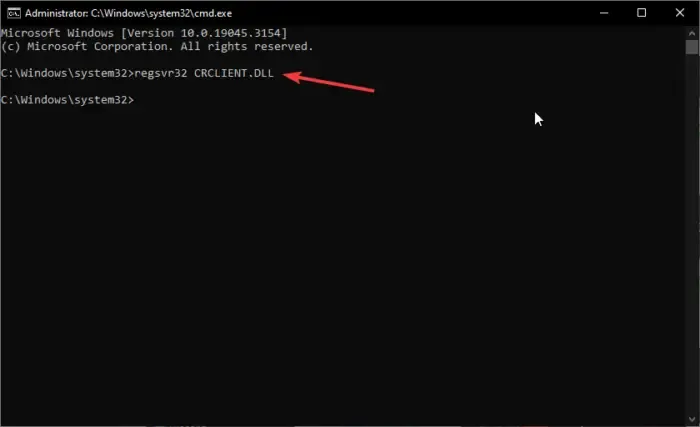
Adobe Crash Reporter Client DLL es un componente crucial de las operaciones de Adobe. Si este archivo DLL falla, puede desencadenar un error de Adobe IPC Broker. La mejor solución para esto es volver a registrar el componente mediante el símbolo del sistema. Para volver a registrar el archivo CRClient.dll, abra el Símbolo del sistema y escriba la línea de comando regsvr32 CRCLIENT.DLL y presione Entrar en el teclado. Reinicie su PC para efectuar los cambios.
3] Reinstalar Visual C++ Redistribuible
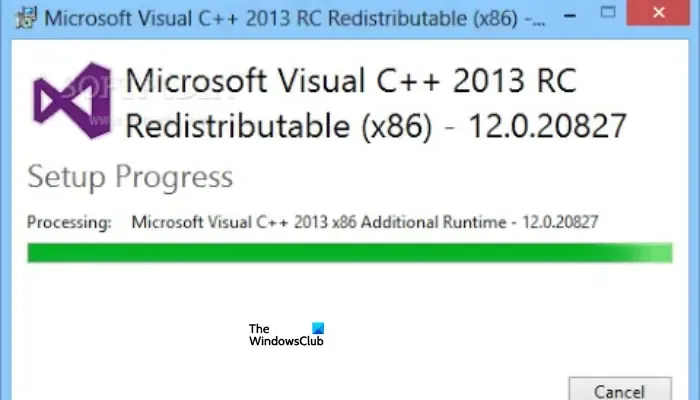
Si el error lo provoca msvcp140.dll, el culpable debería ser Visual C++ Redistributable. La mejor manera de solucionar esto es reinstalarlo desde Microsoft. Descargue e instale la última versión desde el sitio web oficial de Microsoft.
¿Qué es Adobe IPC Broker?
Adobe IPC Broker es un servicio crucial para los programas de Adobe, ya que se encarga de la comunicación, la sincronización y el intercambio de datos entre todas las aplicaciones de Adobe. Los rumores de que AdobeIPCBroker.exe es un virus no son ciertos. Sin embargo, un virus puede disfrazarse como un. exe para permanecer sin ser detectado. Además, puede haber otros factores que pueden desencadenar que este servicio experimente errores como los que discutimos en esta publicación.
¿Dónde está el corredor de Adobe IPC en PC con Windows?
Puede encontrar AdobeIPCBroker.exe en la subcarpeta C:\Program Files\Common Files. Por ejemplo, puede seguir la ruta C:\Program Files (x86)\Common Files\Adobe\OOBE\PDApp\IPC\ o C:\Program Files (x86)\Common Files\Adobe\Adobe Desktop Common\IPCBox\ para obtener la ubicación exacta. Puede controlar cómo el servicio Adobe IPC Broker consume los recursos del sistema en el Administrador de tareas.
Cómo deshabilitar o eliminar Adobe IPC Broker
Si AdobeIPCBroker.exe hace que su PC funcione de manera anormal o simplemente desea eliminar las aplicaciones de Adobe, puede utilizar varias formas de desactivarlo o eliminarlo. Por ejemplo, para deshabilitarlo temporalmente, abra el Administrador de tareas y vaya a la sección Inicio . En la pestaña Procesos , busque Adobe IPC Broker r, haga clic derecho sobre él y seleccione Finalizar tarea . Alternativamente, puede ubicar AdobeIPCBroker.exe en la opción Detalles .
Si desea deshabilitar permanentemente Adobe IPC Broker, presione el botón Ventana + R y escriba Msconfig y presione Enter en el teclado. Vaya a Inicio > AdobeIPCBroker > Desactivar.
Si desea eliminar Adobe IPC Broker de su PC, abra el Panel de control y vaya a Desinstalar un programa . Localice la aplicación de Adobe afectada, por ejemplo, Adobe Creative Cloud. Seleccione Desinstalar. De esta manera, eliminará la aplicación y AdobeIPCBroker.exe por completo de su sistema y, en caso de que desee volver a utilizarla, deberá instalarla de nuevo.
¿Dónde está la ubicación CRClient.dll?
CRClient.dll es un archivo perteneciente a Adobe. CRClient.dll normalmente se encuentra en la carpeta de instalación del programa Adobe, pero también se puede ver en la carpeta System32 o SysWOW64.
Deja una respuesta